מיינקראפט השתנה באופן משמעותי מאז הקמתה, אבל דבר אחד בהחלט לא השתנה: יצירת עולמות עם חברים ובני משפחה זה פשוט כֵּיף. רק בכמה לחיצות של כפתור עכבר או בקר, שחקנים יכולים לעצב עולמות מתמשכים משלהם עם מקום לאחרים לאסוף וליצור.
תוכן
- ממלכות מיינקראפט
- תהיה המארח!
- Craftbukkit
- אפשרויות שרת נוספות בתשלום
בין אם אתם מארחים שרת לכמה חברים או פותחים מאמץ מסיבי ליצור מחדש את העולם של תוכנית הטלוויזיה האהובה עליכם, ישנן מספר אפשרויות שונות לאירוח מיינקראפט שרת. הנה כמה דרכים שבהן תוכל ליצור פרטי משלך מיינקראפט רב משתתפים אואזיס. ואם עדיין אין לך את המשחק, הנה איך להגיע מיינקראפט בחינם.
סרטונים מומלצים
ממלכות מיינקראפט

מוג'אנג הופסק ממלכות מיינקראפט בדצמבר 2019. זה היה שירות של מנוי יחיד שאפשר לשחקן אחד לארח עולם על שרת מבוסס ענן. במקומו נמצאים כעת שתיים דגמי מנויים נפרדים: ממלכות פלוס עבור כל המהדורות עם Minecraft Marketplace (נייד, Windows 10, Xbox One, Nintendo Switch) ושאריות שירות המנוי הישן שמותג מחדש כ Realms for Minecraft: Java Edition.
להלן הפרטים עבור שניהם:
| ממלכות פלוס | ממלכות עבור מהדורת Java |
| $7.99 לחודש | $7.99 לחודש |
| גישה מיידית ליותר מ-50 פריטי Marketplace | תומך בתוכן שנוצר על ידי משתמשים |
| תומך ב-2 או 10 שחקנים בו זמנית | תומך בשני או 10 שחקנים בו זמנית |
| תומך רק בעולם אחד לכל מנוי | תומך רק בעולם אחד לכל מנוי |
| דורש שירותים מקוונים של Xbox Live ו-Switch (קונסולות) | לא תואם לגרסאות שאינן Java |
עבור גיימרים בנייד, קונסולה ו חלונות 10, Realms Plus הוא ההימור הטוב ביותר עבור אירוח זול ופשוט. זוהי דרך מהירה וקלה גם ליצור וגם לנהל קובץ מתמיד מיינקראפט עולם ללא כל ידע מוקדם באירוח. ממלכות פלוס מנויים בעצם שוכרים מקום בשרת ענן של Microsoft Azure, כך שיש דרגת חופש מופחתת אם תבחר לבחור בפתרון האירוח של Mojang.
עם יותר מ-50 פריטי Marketplace ותוכן חדש שנוספו מדי חודש, תמיד יהיה מה לחקור מעבר לתחום שלך. העולם והתוספות שלך מאוחסנים בצורה מאובטחת בענן, כך שהחברים שלך חופשיים לקפוץ לעולם גם אם אינך זמין.
הנה איך ליצור א Minecraft Realms Plus עוֹלָם:
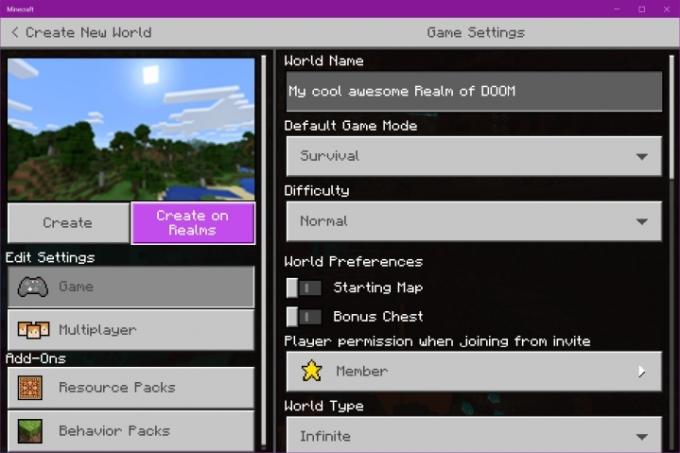
שלב 1: בחר לְשַׂחֵק.
שלב 2: בחר צור חדש.
שלב 3: בחר ליצור עולם חדש.
שלב 4: תגדיר את העולם.
שלב 5: בחר צור ב-Realms.
שלב 6: בחר ממלכה של 10 שחקנים או שני שחקנים.
שלב 7: הגדר את מנוי Realms Plus.
כדי לשנות את התחום, בצע את הפעולות הבאות:

שלב 1: בחר לְשַׂחֵק.
שלב 2: בחר את עִפָּרוֹן סמל ליד הממלכה.
שלב 3: בחר מִשְׂחָק לשנות את שם העולם, לשנות את הקושי, לשנות את המצב ולהפעיל צ'יטים.
שלב 4: בחר חברים כדי להוסיף חברים, לשלוח בקשת הצטרפות ולשנות את סטטוס המשתמש. עבור האחרונים, משתמשים יכולים להיות מבקר, חבר או מפעיל.
שלב 5: בחר חבילות משאבים ו/או חבילות התנהגות כדי להפעיל ולנטרל תוספות.
תהיה המארח!
אם אתה מעדיף שלא יהיה לך מנוי, הדרך הטובה הבאה לחלוק עולם עם חברים היא להגדיר מחשב אישי שישמש כמארח.
נייד, קונסולה ו-Windows 10
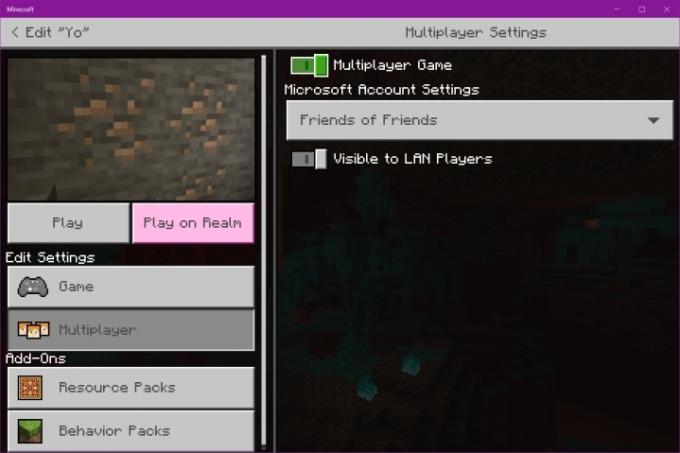
עבור גרסאות הנייד, המסוף ו-Windows 10 של מיינקראףt, מרובה משתתפים מופעל כברירת מחדל בעת יצירת עולם חדש. אם בהתחלה השבתת מרובה משתתפים אבל עכשיו רוצה לשחק עם חברים, הנה איך להפעיל אותו מחדש:
שלב 1: בחר לְשַׂחֵק.
שלב 2: בחר את עִפָּרוֹן סמל ליד העולם שלך.
שלב 3: בחר רב משתתפים רשום בצד שמאל.
שלב 4: בחר את לְמַתֵג ליד משחק רב משתתפים.
שלב 5: בחר את לְמַתֵג ליד גלוי עבור נגני LAN לתמיכה מקומית מרובי משתתפים.
כי הגרסה הזו של מיינקראפט משתמש ב-Xbox Live, אתה יכול לשחק עם כל מי שמחובר לחשבון Microsoft שלו. אתה יכול גם לשנות את הגדרות מרובי המשתתפים להזמנה בלבד, לאפשר לחברים בלבד להתחבר או לאפשר לחברים של חברים להתחבר.
Minecraft: Java Edition - משחק LAN

משחק מרובה משתתפים בגרסה זו לא כל כך חתוך ויבש. אתה יכול לארח עולם ברשת מקומית באמצעות הרכיב המשולב מרובה משתתפים. עם זאת, עבור מרובה משתתפים מקוונים, תזדקק לתוכנת השרת העצמאי של Mojang.
הנה איך להפעיל מרובה משתתפים בתוך Minecraft: Java Edition:
שלב 1: בחר שחקן יחיד.
שלב 2: צור עולם חדש או פתח עולם קיים.
שלב 3: הקש על יציאה מַפְתֵחַ.
שלב 4: בחר פתוח ל-LAN בתפריט.
שלב 5: בחר את מצב המשחק, הפעל או השבת צ'יטים ולאחר מכן בחר התחל LAN World.
שחקנים אחרים ברשת יכולים כעת לבחור רב משתתפים ולהצטרף לעולם שלך. עם זאת, זכור שאתה צריך מחשב הגון כדי לארח מרובה משתתפים מיינקראפט עוֹלָם. לא רק שהמשחק מציג את העולם על המסך שלך, אלא שהוא שולח את העולם לכל שאר השחקנים ומסנכרן את כל קלט השחקנים. זה יכול להטיל מס על מחשבים עם מפרט חומרה נמוך.
Minecraft: Java Edition - משחק מקוון

אם אתה מעדיף ליצור שרת ייעודי, ישנן שלוש אפשרויות שמספק Mojang:
- Minecraft: Java Edition Server
- תוכנת Windows Server עבור Windows (אלפא)
- תוכנת שרת אובונטו עבור אובונטו
כאן נשתמש בגרסת Java Edition ב-Windows. לפני שתתחיל, ודא שהגרסה העדכנית ביותר של Java מותקנת במחשב שלך.
שלב 1: הורד את קובץ Server.jar מ-Mojang לתיקיה ייעודית, מכיוון שתידרש לחלץ קבצים.
שלב 2: לחץ לחיצה ימנית על Server.jar קובץ ובחר לִפְתוֹחַ כדי לחלץ כמה קבצים.

שלב 3: פתח את קובץ ה-EULA, שנה את השורה eula=false ל-eula=true ולאחר מכן שמור את הקובץ. השרת לא יפעל ללא הסכמה לתנאים.
שלב 4: לחץ לחיצה ימנית על Server.jar קובץ ובחר לִפְתוֹחַ בתפריט המוקפץ. קבצים נוספים יחלצו לתיקיה שלך כאשר חלון Minecraft Server מופיע על המסך.
שלב 5: כדי לשנות את המאפיינים של העולם, לחץ לחיצה ימנית על server.properties קובץ ובחר לפתוח עם בתפריט המוקפץ, ואחריו פנקס רשימות.
עם קובץ זה פתוח, אתה יכול לשנות את המספר המרבי של שחקנים, את מצב המשחק, להפעיל שחקן מול שחקן, להגדיר את גודל העולם המקסימלי ועוד. הפעל מחדש את השרת אם ביצעת שינויים כלשהם בזמן שהוא פועל.
כאשר חלק השרת מוגדר, עליך ליצור נתיב ישיר.
Minecraft: Java Edition - אפשר משחק מרחוק
זכור שכדי ששחקנים מרוחקים יתחברו לשרת שלך, תצטרך לדעת שני דברים: שלך כתובת ה-IP הפונה לציבור שהוקצתה למודם שלך וכתובת ה-IP של המחשב המקומי שבו פועל שרת. עבור האחרונים, אנו מציעים להיכנס לנתב ולהקצות כתובת IP סטטית כך שכתובת המחשב האישי לעולם לא תשתנה.
תצטרך גם להשתמש בהעברת יציאות כדי שה מיינקראפט חבילות יודעות בדיוק לאן ללכת. שוב, התרחיש האידיאלי הוא להקצות כתובת IP סטטית למחשב השרת. הנמל מיינקראפט דורש הוא: 25565.
בעיקרו של דבר, הנתיב ייראה בערך כך: נכנס > מודם > נתב > כתובת IP סטטית דרך יציאה 25565.
הנה כמה מדריכים שיעזרו לך להתקדם:
- כיצד למצוא את כתובת ה-IP שלך
- כיצד לבצע יציאה קדימה
- כיצד לשנות את כתובת ה-IP שלך
כיצד להפעיל את שרת Java Edition

במקום ללחוץ לחיצה ימנית על הקובץ sever.jar כדי להפעיל את השרת, נוכל ליצור קובץ BAT ולהכניס פקודה שונה כדי לעזור לשרת לפעול בצורה חלקה יותר.
שלב 1: לחץ לחיצה ימנית בתוך התיקיה ובחר חָדָשׁ בא אחריו מסמך טקסט בתפריטים המוקפצים.
שלב 2: שנה את שם הקובץ כדי שתוכל לזהות אותו מאוחר יותר.
שלב 3: פתח את הקובץ והזן את הפקודה הבאה: java -Xmx1024M -Xms1024M -jar server.jar pause
שני המספרים הראשונים מקצים זיכרון לשרת, בעוד "השהיה" שומר על חלון השרת פתוח.
שלב 4: שמור את הקובץ ולאחר מכן שנה את שם הסיומת שלו ל-".bat" (קיצור של קובץ אצווה).
שלב 5: לחץ פעמיים על קובץ ה-BAT החדש כדי להפעיל את השרת.
התחבר לשרת וצור עולם

משחק מיינקראפט באותו מחשב שמפעיל את השרת שלך זה לא רעיון טוב בהתחשב במשאבים הדרושים להפעלת שניהם. סביר להניח שעשייה זו תיצור חוויה מפגרת לכולם. אנו מציעים לרוץ מיינקראפט במחשב אחר אם אפשר.
שלב 1: בחר רב משתתפים.
שלב 2: סמן את התיבה שליד אל תציג את המסך הזה שוב, ולאחר מכן בחר להמשיך אם זו הפעם הראשונה שאתה מנדנד על מרובה משתתפים.
שלב 3: בחר הוסף שרת.
שלב 4: הזן את שם השרת.
שלב 5: כדי לאפשר שחקנים מרוחקים, הזן את כתובת הפונה לציבור שהוקצתה למודם שלך, יחד עם הנמל. לדוגמה, כתובת ה-IP תהיה משהו כמו 177.98.119.228:25565.
להפעלת רשת מקומית, הזן את כתובת הרשת של מחשב השרת. סביר להניח שלא תצטרך להוסיף את היציאה.
שלב 6: בחר בוצע להשלים.
Craftbukkit
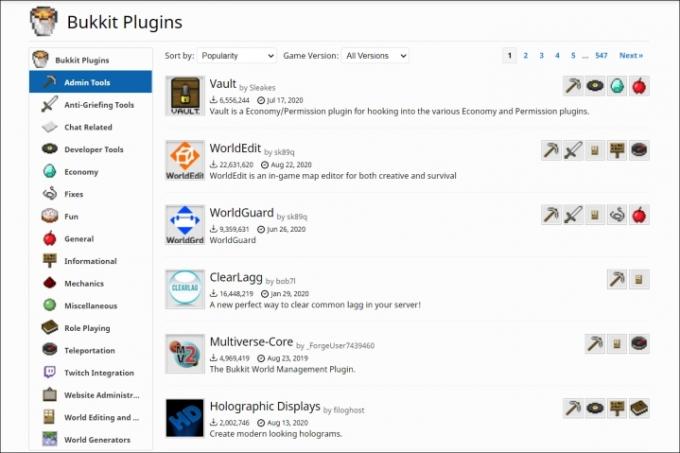
Craftbukkit היא גרסה שונה של תוכנת השרת "וניל" של Mojang עבור Minecraft: Java Edition כדי להפעיל תוספים של Bukkit. זה מוגדר בדיוק כמו הגרסה של Mojang: חלץ את הקבצים, הסכים ל-EULA, שנה את קובץ server.properties, צור את העולם, וכן הלאה. עקוב אחר ההוראות המפורטות למעלה או עיין בוויקית Bukkit. עם זאת, שים לב שפקודת קובץ BAT צריכה להיקרא כך: java -Xms1024M -Xmx1024M -jar craftbukkit.jar -o true pause
Bukkit מתחזקת פורום שנוצרו על ידי משתמשים תוספים תוכנן במיוחד עבור Craftbukkit, מספק פתרון לניהול ההשפעות של תוספים רבים יחד במשחק, מבלי לגרום להתנגשויות או להפחית את הביצועים. ישנן 17 קטגוריות בסך הכל, כולל כלי ניהול, כלים הקשורים לצ'אט, אלמנטים של משחק תפקידים, מחוללי עולם ועוד הרבה יותר.
כדי להשתמש בתוסף, יש למקם את קובץ ה-JAR בספרייה ספציפית. בניגוד לתוכנת השרת של Mojang, חילוץ הקובץ craftbukkit.jar יוצר תיקיית תוספים. זה המקום שבו כל התוספים שהורדו חייבים להתגורר. שימו לב שיש להפעיל מחדש את השרת בכל פעם שמתווסף תוסף לספריית התוספים.
חיבור לשרת Bukkit דומה לחיבור לשרת רגיל - לקוחות אינם צריכים להתקין את המודים הפועלים בצד המארח. באופן אידיאלי, תפעיל את Bukkit או את הרגיל מיינקראפט תוכנת שרת במחשב שני כדי לצמצם את זמן האחזור.
אפשרויות שרת נוספות בתשלום

אפשרויות אחרות של צד שלישי, מבוססות מנויים וחינמיות זמינות אם אתה מעדיף לא לקחת את זה ממלכות מַסלוּל.
ישנם יתרונות רבים לשימוש בשרת של צד שלישי, כולל הגדרה קלה, גישה עקבית ותמיכה טכנית. עם זאת, ישנם יותר שירותים בתשלום מההצעות החינמיות, וניתן למצוא הרבה מהם ב- מיינקראפט פורומים החל מפחות מ-$5 לחודש, כאשר התעריפים גדלים לשימוש בתוכנת שרת נוספת ולחיבורים מותרים יותר.
בעוד שהקמת שרת משלך יכולה להיות מסובכת ודורשת ידע ברשת, רוב השירותים בתשלום שתוכננו במיוחד עבור מיינקראפט להפוך את התהליך לאוטומטי. ההגדרה היא בדרך כלל פשוטה כמו בחירת מספר השחקנים, החלטה על סוג העולם ואז ללחוץ על Go. גם הגדרת התצורה וההפעלה מחדש של השרת קלה הודות לממשקי אינטרנט העוסקים בתצורה קבצים ופרמטרים בדרכים חזקות יותר ממה שמשתמש יכול היה אם רק היה עורך את הקבצים עצמם.
כמה מערכות כמו Multicraft (בתמונה למטה) מיושמות על ידי חברות אחסון כדי לאפשר למשתמשים לגשת לפקדים לשרתים שלהם בדרכים מוגבלות תוך השארת כמה החלטות תצורה בידי המארח.
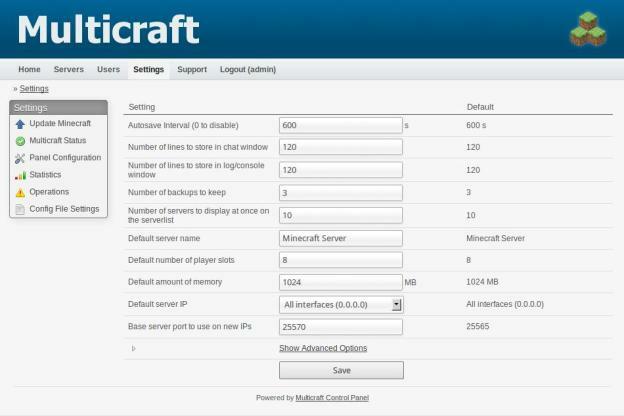
היציאה וכתובות ה-IP יופיעו בדף הניהול של השרת, מה שיאפשר לשחקנים להצטרף בקלות למשחק. שימוש בשרת כזה גם נותן לשחקנים מידה לא מבוטלת של חופש מכיוון שהם יכולים לאסור משתמשים אחרים או לאתחל את השרת בעת הצורך.
כל שירות שיש לו שרתים עם כמות סבירה של RAM ניתן להשתמש עם Minecraft או Craftbukkit כאשר לקוח FTP מעלה איתו. זה הופך אותם לאידיאליים עבור אלה שמחפשים פתרונות עשה זאת בעצמך מותאמים אישית. אתה יכול להשיג שרת מקובל מאמזון או קמעונאים מקוונים אחרים במחירים סבירים או לשלם קצת יותר כדי להגדיל את הזיכרון למשחק חלק יותר.
אם אתה צריך חופש עם הגדרות וקבצים ולא אכפת לך ללכת בלי תוכנת שליטה מבוססת אינטרנט, סוג זה של הגדרה יעשה את העבודה. שימוש בשרת שלך כדי לשחק במשחקים יאפשר לך יותר חופש לשנות את ההגדרות לפי טעמך.
המלצות עורכים
- הכישורים הטובים ביותר של Oatchi לפתיחת הנעילה בפיקמין 4
- כיצד להזמין מראש את ספיידרמן 2 של מארוול ואת המהדורה המוגבלת של PS5
- דייב הצוללן: הפריטים היקרים ביותר וכיצד למכור אותם
- כלי הנשק הטובים ביותר בדייב הצוללן
- Palia בטא: מתי זה מתחיל וכיצד להירשם




